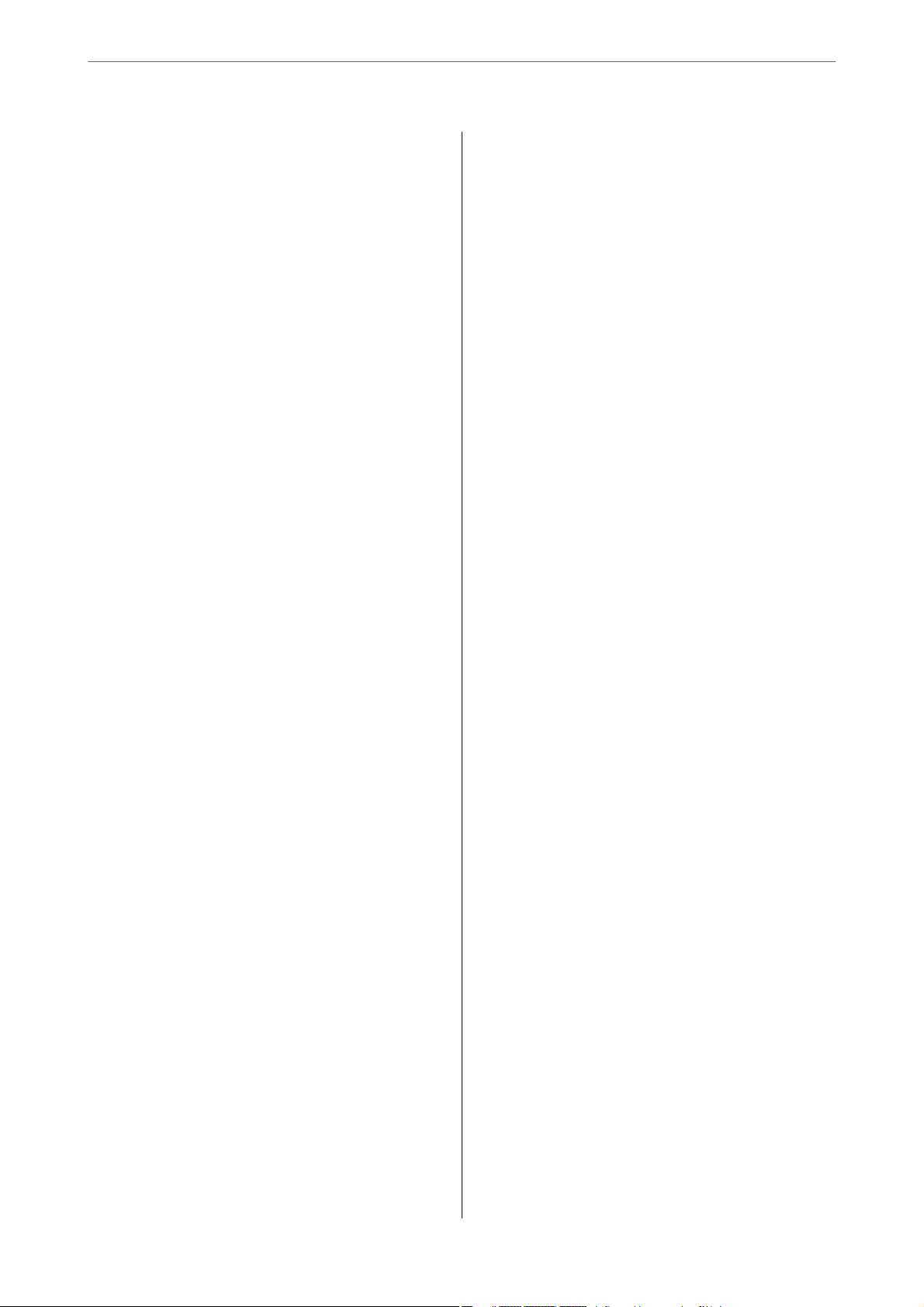-
Hallo. Hat der Epson ET-2812 AirPrint? Nur so habe ich ihn gekauft, jedoch kann ich das nicht einrichten Eingereicht am 1-6-2024 17:19
Antworten Frage melden -
Rote Lampe Tropfen leuchtet dauerhaft. Drucker druckt nicht Eingereicht am 27-4-2024 20:33
Antworten Frage melden -
Wie kann ich drucken ,welche Taste muss ich betätigen? Eingereicht am 18-9-2023 19:31
Antworten Frage melden -
warum kann ich von meinen Epson drucker nicht scannen? Eingereicht am 5-7-2023 17:29
Antworten Frage melden -
Weisss Querstreifen auf dem Druckpapier, was ist defekt? Eingereicht am 29-6-2023 19:54
Antworten Frage melden -
Wo befindet sich der Knopf auf dem epson drucken für das Passwort Eingereicht am 17-5-2023 11:20
Antworten Frage melden -
Wie kann ich den Epson et-2812 resetten ohne eine Software? Eingereicht am 4-5-2023 01:08
Antworten Frage melden -
Wie kann ich direkt vom Drucker scannen auf den PC ? Eingereicht am 20-1-2023 19:33
Antworten Frage melden -
Kann ich einen Test zum Tintenfüllstand machen? Die Sichtkontrolle finde seltsam. Eingereicht am 6-10-2022 12:52
Antworten Frage melden -
Ich möchte eine Farbige Kopie von einem Original machen, welche Tasten muß ich am Drucker ET-2812 betätigen Eingereicht am 13-9-2022 12:54
Antworten Frage melden -
Mein neuer Drucker ET-2812 druckt nicht, was mache ich falsch? Eingereicht am 1-8-2022 17:58
Antworten Frage melden -
alles was blinken kann blinkt. und nichts geht mehr. was kann ich tun?
Antworten Frage melden
Eingereicht am 3-7-2022 11:01 -
Welches ist die Drucktaste zum drucken beim et-2812 Eingereicht am 27-6-2022 13:20
Antworten Frage melden -
wir haben neues w-lan, wo kann ich das für den drucker ändern
Antworten Frage melden
Eingereicht am 4-5-2022 15:25 -
Drucken funktioniert nicht, es leuchtet immer die rote lampe
Antworten Frage melden
Eingereicht am 14-4-2022 15:05 -
Mein Drucker ist angeschlossen und mit PC verbunden. Funktioniert einwandfrei. Will ich scannen heißt es immer, dass kein PC bzw Drucker angeschlossen ist Eingereicht am 29-3-2022 10:58
Antworten Frage melden